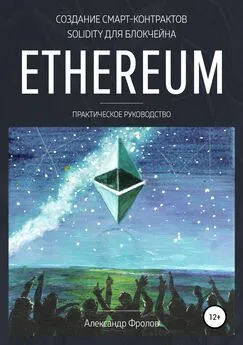Алексей Бурков - Ethereum: работа с сетью, смарт-контракты и распределенные приложения
- Название:Ethereum: работа с сетью, смарт-контракты и распределенные приложения
- Автор:
- Жанр:
- Издательство:неизвестно
- Год:2020
- ISBN:нет данных
- Рейтинг:
- Избранное:Добавить в избранное
-
Отзывы:
-
Ваша оценка:
Алексей Бурков - Ethereum: работа с сетью, смарт-контракты и распределенные приложения краткое содержание
Ethereum: работа с сетью, смарт-контракты и распределенные приложения - читать онлайн бесплатно ознакомительный отрывок
Интервал:
Закладка:
Для того чтобы запустить терминал в оконном меню VS Code, выберите пункт Terminal / New Terminal (рис. 1.4.2).
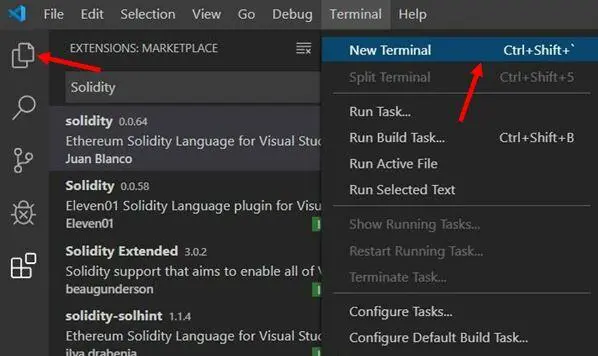
Рис. 1.4.2
Панель терминала откроется в нижней части окна VS Code. Для работы с новым проектом откройте раздел EXPLORER, нажав самую верхнюю кнопку на панели слева (рис. 1.4.2). В итоге окно VS Code будет выглядеть как на рис. 1.4.3.
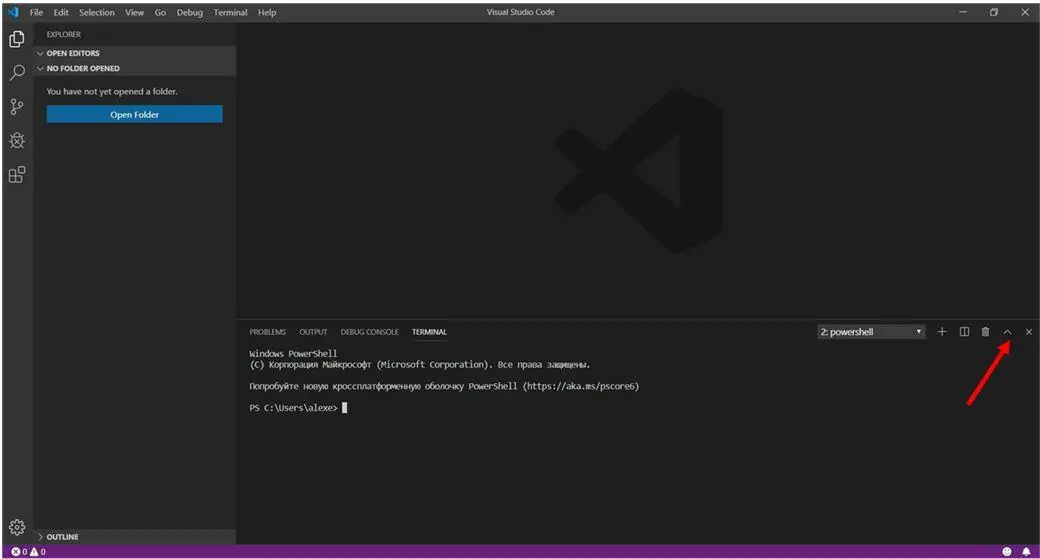
Рис. 1.4.3
Разверните терминал на всю панель, нажав кнопку «^» в верхнем правом углу панели терминала (рис. 1.4.3). Окно VS Code примет вид как на рис. 1.4.4.
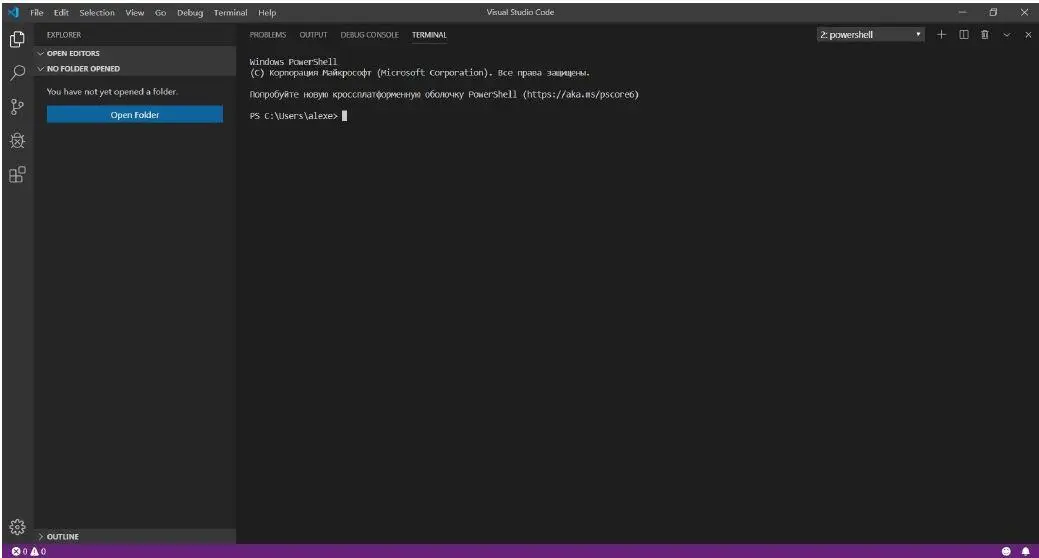
Рис. 1.4.4
Проверим подключение компилятора к терминалу VS Code. Для этого в терминале наберите команду «npm» и нажмите клавишу Enter (рис. 1.4.5).
Если компилятор работает, то мы увидим справку о команде «npm», как на рис. 1.4.5.
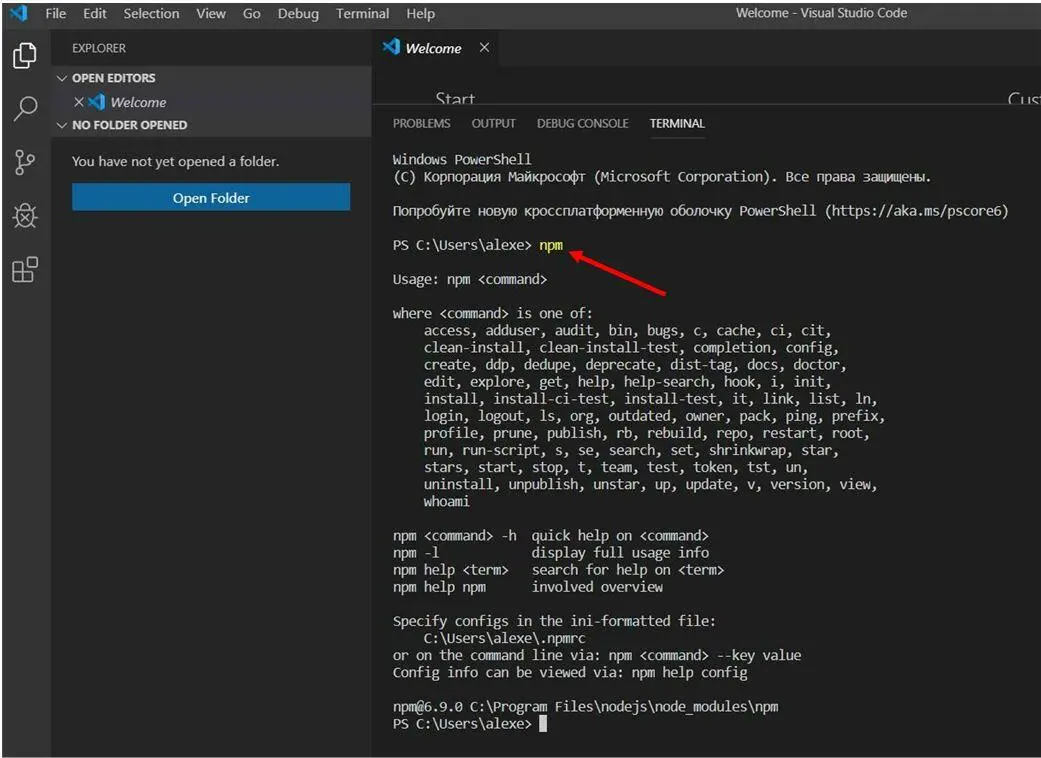
Рис. 1.4.5
Теперь установим фреймворк Truffle. Truffle – это набор инструментов и библиотек для создания смарт-контрактов на языке программирования Solidity.
Замечание.Конечно, можно обойтись и без Truffle и все делать вручную. Это сложно и занимает много времени. Поэтому давайте автоматизируем создание смарт-контрактов с использованием инструментов фреймворка Truffle.
Для установки фреймворка в терминале наберите команду «npm install –g truffle» и нажмите клавишу Enter (рис. 1.4.6).
Если все работает, терминал будет выглядеть как на рис. 1.4.6.
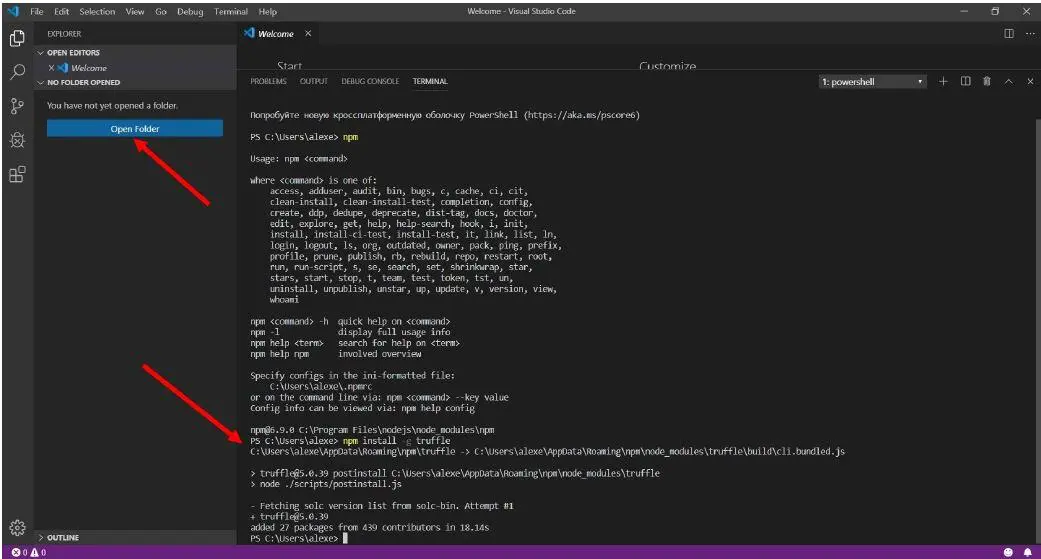
Рис. 1.4.6
Теперь для проверки работы компилятора Node.js при помощи фреймворка Truffle мы развернем тестовый проект Solidity и откомпилируем его.
Для начала создадим папку проекта. Для этого в разделе EXPLORER в левой части окна VS Code нажмите синюю кнопку Open Folder (рис. 1.4.6). В окне Open Folder нажмите кнопку «Новая папка». Создайте папку MetaCoin, выделите ее и нажмите кнопку «Выбор папки» (рис. 1.4.7).
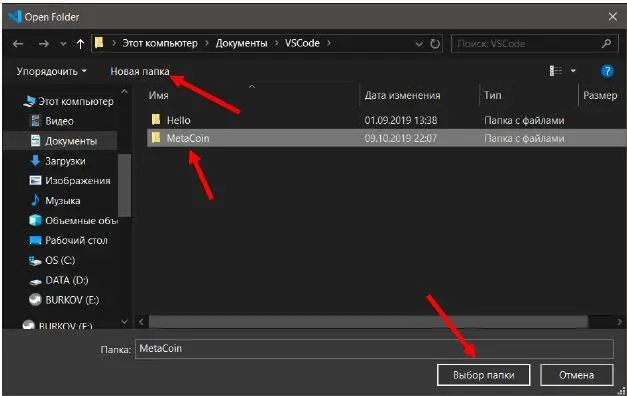
Рис. 1.4.7
Для проверки работы нашего окружения – «песочницы» – создадим тестовый проект при помощи Truffle. Для этого в окне терминала наберите команду «truffle unbox metacoin», как на рис. 1.4.8, и нажмите кнопку Enter. После развертывания тестового контракта MetaCoin окно VS Code будет выглядеть как на рис. 1.4.8.
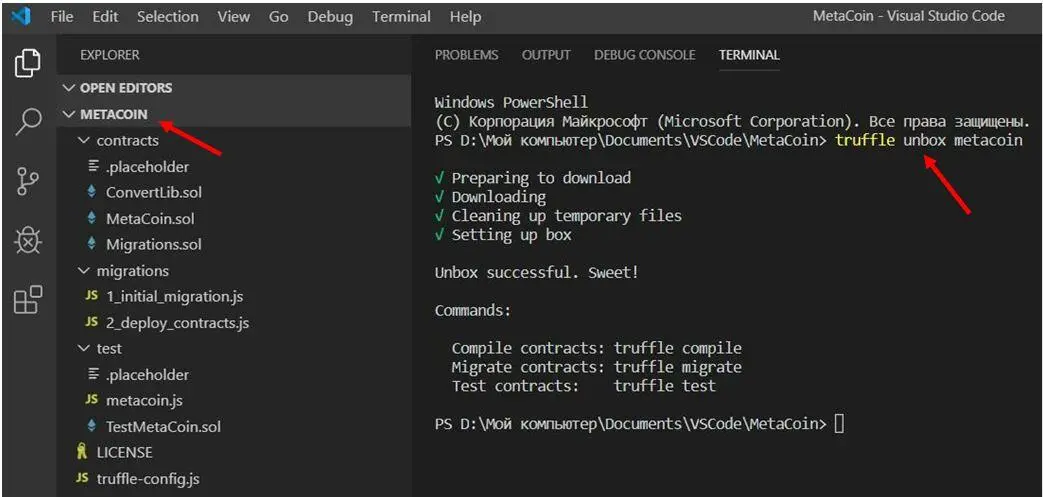
Рис. 4.8
Обратите внимание на изменения в разделе EXPLORER слева (рис. 1.4.8). Здесь появился проект MetaCoin, содержащий папки contracts, migrations и test. В папке contracts расположены наши смарт-контракты. Это файлы с расширением sol. В папке migrations располагаются настройки компиляции смарт-контрактов. Это файлы с расширением js. В папке test расположены файлы для отладки смарт-контрактов. Это файлы с расширением js и sol. Также обратите внимание на файл truffle-config.js, в нем мы прописываем настройки блокчейн-сети, где будем публиковать и запускать наши смарт-контракты, и при помощи данного файла мы будем подключать наш проект к эмулятору.
В заключение для проверки работы компилятора Node.js произведем компиляцию проекта MetaCoin. Для начала компиляции проекта в окне терминала наберите команду «truffle compile» и нажмите кнопку Enter. Окно VS Code примет вид как на рис. 1.4.9.
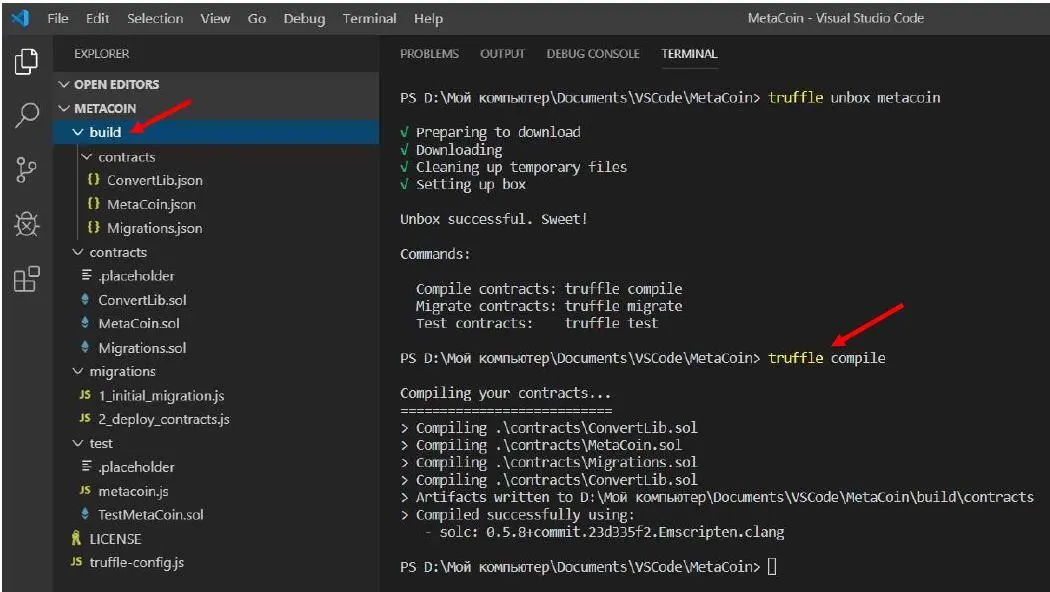
Рис. 1.4.9
Обратите внимание на то, что в проекте MetaCoin в разделе EXPLORER появилась папка build. В данной папке мы можем увидеть файлы из папки contracts, откомпилированные в формат json. Позднее мы рассмотрим, как опубликовать эти файлы в эмуляторе сети блокчейн. Успешная компиляция тестовых смарт-контрактов в формат json подтверждает функционирование компилятора Node.js.
Теперь перейдем к установке эмулятора сети блокчейн Ganache.
Урок 5. Установка эмулятора Ganache
Аннотация.В уроке рассматривается установка эмулятора блокчейн сети Ganache [4].
Рассмотрим установку эмулятора блокчейн-сети Ethereum – Ganache. Мы будем использовать его для тестирования наших смарт-контрактов. Для начала скачаем установочный пакет эмулятора. Это можно сделать с официального сайта, расположенного по адресу http://trufflesuite.com/ganache(рис. 1.5.1).
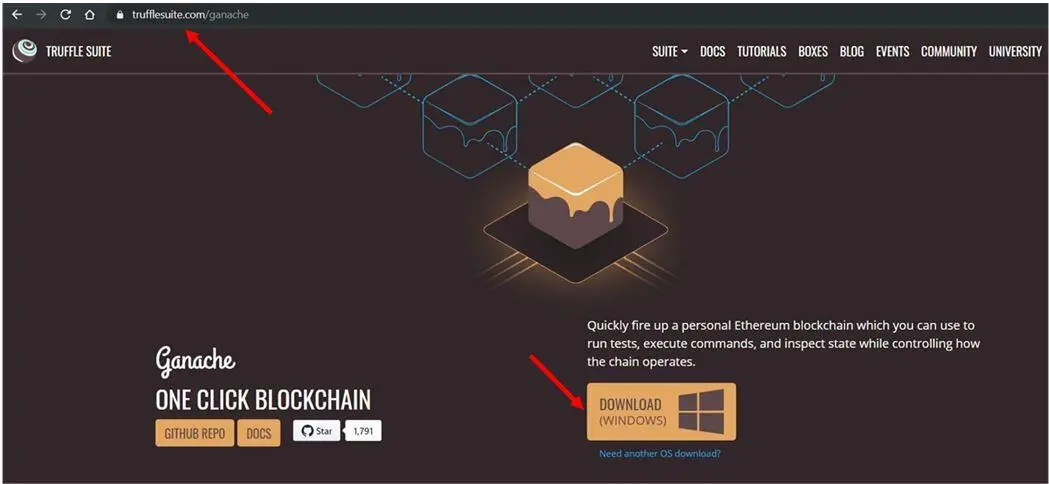
Рис. 1.5.1
Для начала скачивания версии Ganache для Windows необходимо нажать на ссылку DOWNLOAD (WINDOWS) (рис. 1.5.1). Появится окно загрузки установочного пакета (рис. 1.5.2).
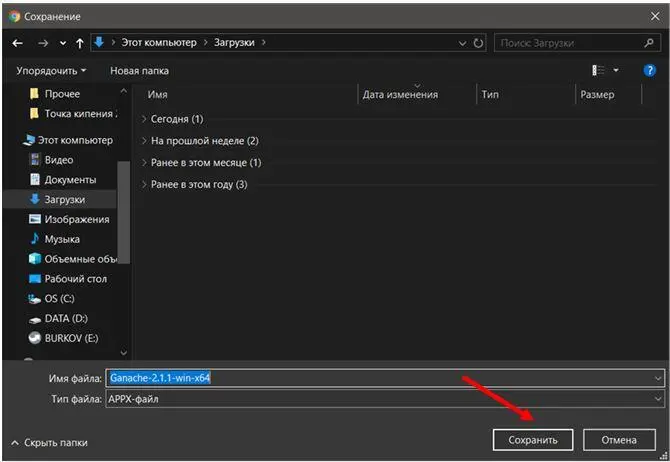
Рис. 1.5.2
Нажмите кнопку «Сохранить» (рис. 1.5.2). По окончании скачивания запустите установленный файл. Появится окно начала установки, где необходимо нажать кнопку «Установить» (рис. 1.5.3).
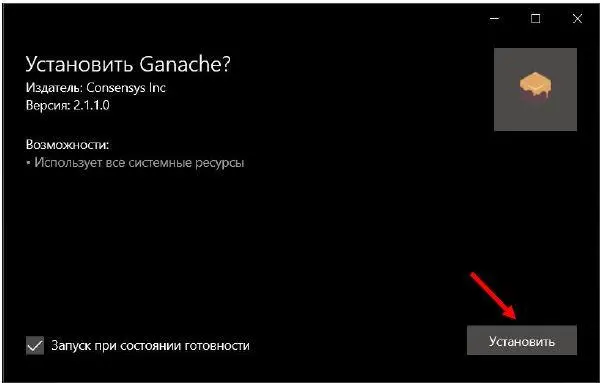
Рис. 1.5.3
После окончании установки эмулятора появится окно с вопросом о сборе статистики. В данном окне нажмите кнопку CONTINUE (рис. 1.5.4).
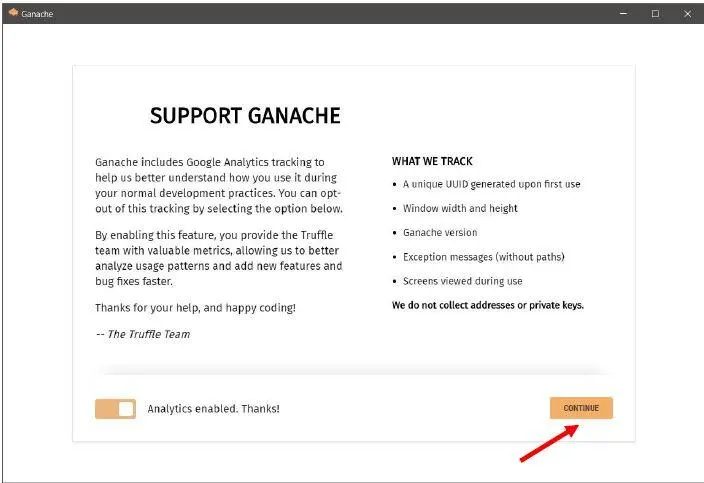
Рис. 1.5.4
Теперь произведем настройку рабочего окружения. Для начала активируем опцию QUICKSTART. Это автоматическая настройка окружения. Если выбрать опцию NEW WORKSPACE, то появятся расширенные настройки окружения. Если вы продвинутый пользователь, то можно их настроить. Всем остальным я советую предпочесть опцию QUICKSTART (рис. 1.5.5).
Замечание.Мы для простоты остановили свой выбор на опции QUICKSTART. Однако в данном случае все настройки эмулятора будут сброшены при последующем запуске эмулятора. Для текущих задач этого достаточно. Позже мы посмотрим, как создать постоянное окружение.
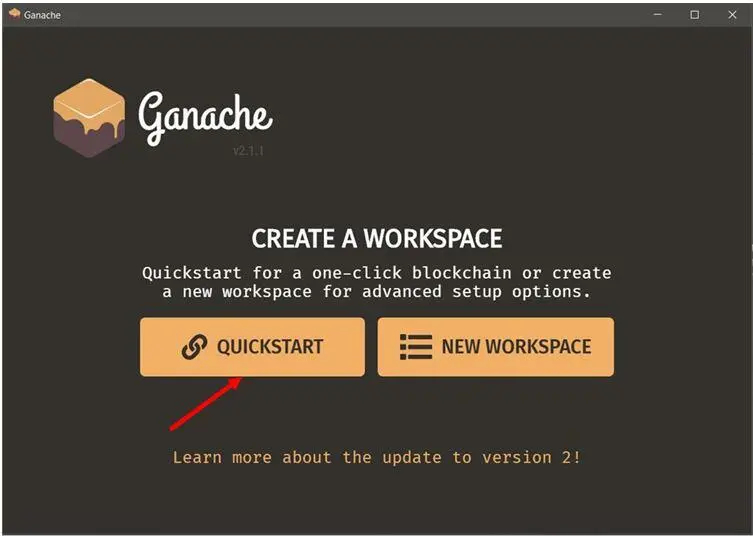
Рис. 1.5.5
Появится рабочее окно Ganache. Рассмотрим его более подробно. Первое, что мы здесь видим, – это вкладка ACCOUNTS. В центре окна расположено десять криптокошельков с виртуальными 100 ETH на счету (рис. 1.5.7). Их можно добавлять и удалять. Обратите внимание, что в столбце ADDRESS отображается адрес кошелька, а знак ключа предоставляет доступ к адресу и закрытым ключам кошелька – эта информация понадобится нам позже (рис. 1.5.6).
Читать дальшеИнтервал:
Закладка: